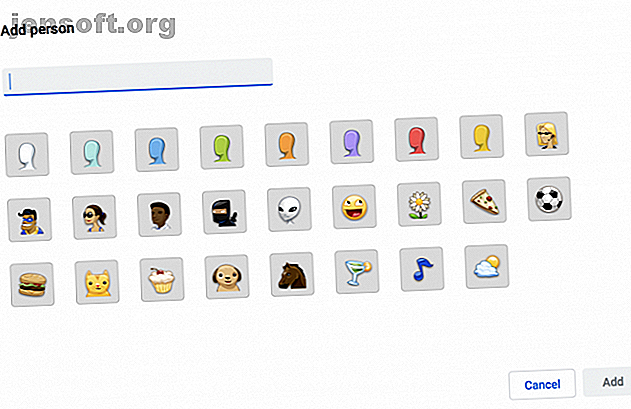
Πώς να χρησιμοποιήσετε πολλαπλούς Λογαριασμούς Google ταυτόχρονα στο Google Chrome
Διαφήμιση
Αν χρησιμοποιείτε έναν κοινόχρηστο υπολογιστή, είναι πιθανό ότι χρησιμοποιείτε ένα κοινό πρόγραμμα περιήγησης. Αν προτιμάτε τις εξατομικευμένες ρυθμίσεις του προγράμματος περιήγησης, το ιδιωτικό ιστορικό αναζήτησης και όλα τα πράγματα που συνοδεύουν το δικό σας πρόγραμμα περιήγησης, θα πρέπει να χρησιμοποιείτε τη δυνατότητα προσαρμοσμένων προφίλ του Google Chrome.
Πώς να ρυθμίσετε προσαρμοσμένα προφίλ στο Chrome

Για να ρυθμίσετε ένα προσαρμοσμένο προφίλ στο Google Chrome:
- Κάντε κλικ στην εικόνα ή στο όνομα του προφίλ σας στην επάνω δεξιά γωνία του Chrome. Κάντε κλικ στην επιλογή Διαχείριση ατόμων> Προσθήκη προσώπου . Μπορείτε επίσης να προσεγγίσετε αυτή τη ρύθμιση μέσω του μενού του Chrome, στο People > Add Person .
- Επιλέξτε το όνομα και τη φωτογραφία για το νέο προφίλ και κάντε κλικ στο Προσθήκη .
- Θα ανοίξει ένα νέο παράθυρο του Chrome, ζητώντας από τον νέο χρήστη να συνδεθεί στο λογαριασμό του στο Chrome.
Πώς να αλλάξετε προφίλ στο Chrome
Αφού έχετε ρυθμίσει όλα τα προφίλ σας, μπορείτε να αλλάξετε προφίλ κάνοντας κλικ στην εικόνα ή το όνομα προφίλ στην επάνω δεξιά γωνία και επιλέγοντας το προφίλ που θέλετε να αποκτήσετε πρόσβαση από τη λίστα στο μενού.
Μπορείτε επίσης να αποκτήσετε πρόσβαση σε αυτήν τη λίστα από το μενού Chrome στο στοιχείο People:

Πώς να αφαιρέσετε ένα προφίλ στο Chrome

Εάν θέλετε να καταργήσετε ένα προφίλ, μπορείτε να το κάνετε με τα παρακάτω βήματα:
- Κάντε κλικ στην εικόνα του προφίλ σας στο όνομα στην επάνω δεξιά γωνία του Chrome> Διαχείριση ατόμων .
- Κάντε κλικ στο κουμπί μενού (τρεις κουκκίδες) στην επάνω δεξιά γωνία της εικόνας προφίλ του χρήστη που θέλετε να καταργήσετε.
- Κάντε κλικ στην επιλογή Κατάργηση αυτού του ατόμου.
Η κατάργηση ενός προφίλ σημαίνει ότι οι σελιδοδείκτες, το ιστορικό περιήγησης, οι κωδικοί πρόσβασης και οποιεσδήποτε άλλες ρυθμίσεις του Chrome διαγράφονται από τον υπολογιστή σας. (Αν είχαν συνδεθεί στον λογαριασμό τους Google στον υπολογιστή σας και οι ρυθμίσεις τους έχουν συγχρονιστεί με τον λογαριασμό Google τους, θα πρέπει να μπορούν να έχουν πρόσβαση στις πληροφορίες του Chrome σε άλλες συσκευές.)
Μπορείτε επίσης να αποκτήσετε δημιουργικότητα με τη χρήση των προσαρμοσμένων προφίλ του Chrome 5 Προσαρμοσμένα προφίλ Chrome Θα πρέπει να ξεκινήσετε να χρησιμοποιείτε 5 Προσαρμοσμένα προφίλ Chrome Θα πρέπει να αρχίσετε να χρησιμοποιείτε Μια δυνατότητα Chrome συχνά παραβλέπεται: δυνατότητα πολλαπλών προφίλ χρηστών. Σας παρουσιάζουμε πώς μπορούν να κάνουν τη ζωή σας πιο εύκολη. Και ναι, μπορείτε να χρησιμοποιήσετε προφίλ στο Firefox και σε άλλα προγράμματα περιήγησης επίσης. Διαβάστε περισσότερα . Αντί να το χρησιμοποιήσετε μόνο για να επιτρέψετε σε άλλους να χρησιμοποιούν το πρόγραμμα περιήγησης Chrome, μπορείτε επίσης να το χρησιμοποιήσετε για να δημιουργήσετε προφίλ εργασίας και κατ 'οίκον, για να ελέγξετε αν οι επεκτάσεις του προγράμματος περιήγησής σας προκαλούν όφελος στην περιήγησή σας και πολλά άλλα.

